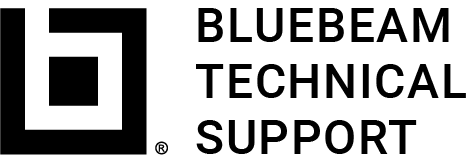Problema
Quando cerchi di registrare Revu, compare il seguente messaggio di errore:
Impossibile convalidare il numero di serie e il codice del prodotto.
Causa
Questo messaggio di errore compare perché il numero di serie e il codice prodotto inseriti non sono corretti o appartengono a un’altra versione di Revu.
La soluzione
Controlla il certificato di licenza
La prima cosa da fare è confermare che le seguenti informazioni corrispondano al tuo certificato di licenza inviato da registration@bluebeamops.com:
- Versione (es. Standard, eXtreme).
- Numero di versione (es. 2018)
- Numero di serie
- Codice prodotto
- Se il software installato corrisponde a quello riportato sul certificato di licenza:
- Fai clic su OK nella finestra di dialogo di errore.
- Copia e incolla il numero di serie e il codice prodotto nella finestra di dialogo Registrazione direttamente dal certificato di licenza.
- Fai clic su Registra.
I codici licenza presentano caratteri che sembrano uguali e che possono essere confusi.
- Se il software installato non corrisponde a quello indicato sul certificato di licenza, segui i passaggi di seguito per sostituire l’installazione presente con il software corretto:
A. Se devi installare una versione meno recente di Revu, rimuovi l’installazione attuale:
- Fai clic su OK nella finestra di dialogo del messaggio di errore.
- Per poter completare l’installazione, fai clic su Versione di prova o Annulla in fondo alla finestra di dialogo Registrazione.
- In Windows® 10: fai clic con il pulsante destro del mouse su Start, poi su App e funzionalità o su Programmi e funzionalità in alto.
In Windows 8.1: fai clic con il pulsante destro del mouse su Start, poi su Programmi e funzionalità in alto.In Windows 7 SP1: fai clic su Start > Pannello di controllo, poi su Disinstallare un programma o su Programmi e funzionalità.In Revu per Mac: individua Revu nella cartella Applicazioni e spostalo nel Cestino.
- Seleziona Bluebeam Revu e fai clic su Disinstalla.
- Per proseguire con la disinstallazione del software, segui le istruzioni su schermo.
B. Scarica e installa il software corretto:
- Scarica il file di installazione corretto dal nostro sito Web. Salvalo sul disco fisso del tuo computer.
Utenti Revu per Windows: accertarsi di scaricare e installare soltanto la versione del software (Standard, CAD o eXtreme) e il numero di versione indicato nel certificato di licenza.
Puoi leggere la Guida all’installazione 2019 completa qui, o la versione 2018 qui.
Installazione Revu per Mac: gli utenti Revu per Mac 1.x devono seguire le istruzioni disponibili qui. Gli utenti Revu per Mac 2.x devono seguire le istruzioni disponibili qui.
Accertarsi anche di verificare le informazioni sulla compatibilità di Revu per Mac per la versione 1.x o 2.x, a seconda della versione che si desidera installare.
- Trova il programma di installazione e aprilo facendo doppio clic, quindi segui le istruzioni su schermo.
- Copia e incolla il numero di serie e il codice prodotto nelle relative caselle presenti nella finestra di dialogo Registrazione direttamente dal certificato di licenza.
- Fai clic su Registra.
- Se non riesci a registrare la soluzione, contattaci e accertati di riportare i dettagli completi sul problema, oltre al numero di serie e al codice prodotto.